DNS的服务器地址是多少?这个问题听起来可能有点复杂,但其实理解起来并不难,咱们今天就来聊聊这个事儿,用最简单易懂的方式让你搞明白。
什么是DNS?
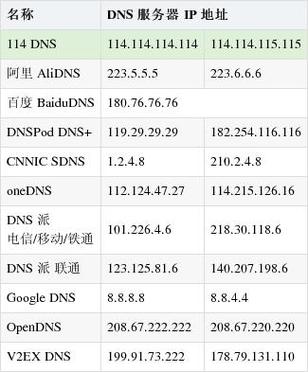
得知道DNS是啥,DNS就是域名系统,它的全称是Domain Name System,你可以把它想象成是一个“电话簿”,在互联网上,每个网站都有一个IP地址,就像电话号码一样,这些数字对咱们来说太难记了,所以就有了域名(比如baidu.com、google.com)这种容易记住的名字,DNS的工作就是把咱们输入的域名转换成计算机能懂的IP地址。
DNS服务器是什么?
那DNS服务器又是什么呢?DNS服务器就是一个存储了域名和IP地址对应关系的地方,当你在浏览器里输入一个网址时,你的设备会向DNS服务器询问这个网址对应的IP地址是多少,然后DNS服务器就会告诉你正确的IP地址,这样你就能顺利访问网站了。
DNS服务器地址有哪些?
好了,现在咱们回到正题,DNS服务器地址到底是多少呢?其实啊,这个没有一个固定的答案,因为不同的地区、不同的网络服务商,甚至不同的设备,使用的DNS服务器地址都可能不一样,不过,有一些公共的DNS服务器地址是比较常用的,
谷歌的公共DNS服务器:8.8.8.8 和 8.8.4.4
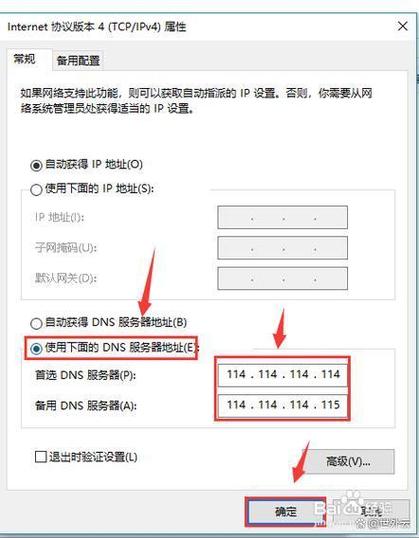
阿里云的公共DNS服务器:223.5.5.5 和 223.6.6.6
腾讯的公共DNS服务器:119.29.29.29
你可以根据自己的需要选择使用哪个DNS服务器,这些公共DNS服务器都能提供比较稳定和快速的解析服务。
怎么查看和设置DNS服务器地址?
咱们说说怎么查看和设置DNS服务器地址,这个步骤在不同的操作系统上可能会有点不同,但大体上都差不多。
Windows系统:
1、打开“控制面板”,找到“网络和共享中心”。
2、点击你连接的网络,然后点击“属性”。
3、在弹出的窗口中,找到“Internet协议版本4(TCP/IPv4)”,再点击“属性”。
4、你就可以看到当前的DNS服务器地址了,也可以手动更改它。
Mac系统:
1、打开“系统偏好设置”,点击“网络”。
2、选择你连接的网络(比如Wi-Fi),然后点击“高级”。
3、切换到“DNS”标签页,在这里你可以查看和更改DNS服务器地址。
Linux系统:
这个就稍微复杂一点了,因为不同的发行版可能操作不太一样,你可以在终端里编辑网络配置文件来更改DNS服务器地址,比如在Ubuntu里,你可以编辑/etc/resolv.conf文件来设置DNS。
为什么要更改DNS服务器地址?
你可能会问,为啥要更改DNS服务器地址呢?其实啊,有几个原因:
提高速度:有些公共DNS服务器可能比你当前的DNS服务器更快,特别是当你访问一些特定的网站时。
增加安全性:某些DNS服务器提供了安全过滤功能,可以帮你屏蔽一些恶意网站。
解决访问问题:你可能会碰到某些网站无法访问的情况,这时候换个DNS服务器说不定就能解决问题了。
个人见解
我觉得啊,了解DNS服务器地址还是挺有用的,特别是对于那些喜欢折腾电脑或者经常上网的人来说,虽然大多数人可能一辈子都不会去更改它,但至少知道了它是啥,心里也有个底,现在网络这么发达,学点这方面的知识也没坏处嘛!
DNS服务器地址并没有一个固定的标准答案,你可以根据自己的需求和喜好来选择使用哪个,希望这篇文章能让你对DNS服务器地址有个更清晰的认识吧!有啥不懂的,随时问我哈!
以上就是关于“dns的服务器地址是多少”的问题,朋友们可以点击主页了解更多内容,希望可以够帮助大家!
内容摘自:https://news.huochengrm.cn/cydz/27285.html
